对于某些人来说,万圣节只是每年一次的活动。对于其他人来说,这是庆祝的一天,蜘蛛网,南瓜以及介于两者之间的所有东西都充满了原本黯淡的办公室和房屋的墙壁。
那么为什么不使用台式机呢?继续阅读,使用完全免费且疯狂的Rainmeter,将您曾经凄凉的桌面变成鬼屋!
Popup Ghosts
……或其他任何东西,真的!这种简单的皮肤使您可以通过鼠标移动来显示较小的图像,最好是怪异的图像。您可以将图像显示在任何窗口的上方或下方,以带来微妙或明显的惊喜。
我们将使用一些Rainmeter设置将以下图像显示在桌面上。

在您的 Documents 文件夹中,转到 Rainmeter>皮肤。这是您的主要皮肤文件夹,其中将同时包含配置文件和显示的皮肤的图像文件。在您的Skins文件夹中右键单击,然后创建一个新文件夹。将该文件夹命名为 ghost 以便于保存。打开此文件夹,然后在空白文件夹中右键单击空白区域,然后选择 New ,然后选择 Text Document 。
在此文档中,输入以下内容:
[Rainmeter]Update=1000[Background]Meter=ImageImageName=ghost.pngW=300H=PreserveAspectRatio=1以上内容将显示您的图像,其宽度尺寸为300像素,高度尺寸取决于图像的尺寸。然后转到文件>另存为,并输入文件名 ghost.ini ,确保包含INI扩展名。
然后,将鬼文件夹中的 ghost.png 图片。您可以通过右键单击图像,选择另存为,然后使用提供的名称将文件保存在此文件夹中来使用上面的图像。现在,您应该有两个文件:INI和PNG文件。
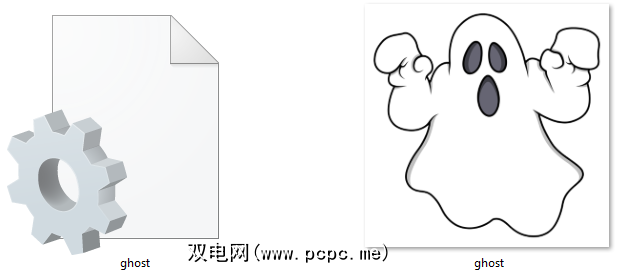
然后,打开 Manage Rainmeter 窗口。选择全部刷新按钮,您应该在左侧选择中看到 ghost 文件夹。双击ghost文件夹,然后选择 ghost.ini 文件。
加载皮肤后,您必须更改一些参数:更改 Position strong>设置为在桌面上,透明度为〜100%,悬停为淡入。这将使图像不可见,直到将鼠标悬停在图像上。最后,选中点击选项。
就是这样,您现在应该可以将鼠标悬停在上面的图像或任何图像上,以使其显示!您还可以将位置设置为保持最高位置,使其显示在任何窗口上。
血腥时钟
万圣节是"万圣节,桌面上没有一点血迹。要创建一个血淋淋的时钟,请下载并安装高度流行的Rainmeter Elegance 2皮肤。
安装后,加载该皮肤以在桌面上查看它。

前往配置Rainmeter目录( C:\ Users \ [用户名] \ Documents \ Rainmeter \ Skins \ Elegance2 \ Config )中的文件夹,然后双击 Default 文件将其打开。
将 LocalFontFace 参数更改为计算机上安装的其他字体名称。我选择了 Thrash Decision 。用该名称替换默认参数。
然后,将 Color1 和 Color3 参数更改为您选择的颜色。您可以在此空间中输入十六进制颜色,因此请访问Color Hex网站并选择 blood 颜色。我选择了 ff3f46 。
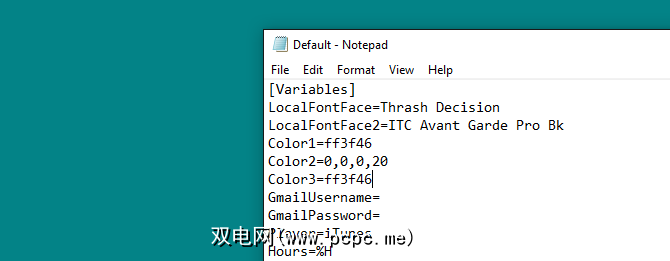
最后,右键单击您的皮肤,然后选择刷新。您的更改也应应用于修改后的“优雅"皮肤中的所有皮肤,如下所示。

您现在应该看到新的血腥Rainmeter时钟皮肤。
万圣节图标< /
雨量计图标非常易于制作,并为您的界面提供了附加的踢。
创建图标的最简单方法是使用另一个图标集,并且简单添加您自己的图标图像。我们将使用流行的蜂窝套装。下载并安装Honeycomb开始使用。
转到Honeycomb外观文件夹的图像部分( C:\ Users \ [用户名] \ Documents \ Rainmeter \ Skins \ Honeycomb \ @Resources \图片)并替换图标。为此,您可以将PNG图标文件移到该文件夹中,删除默认图标,然后将新图标文件的名称更改为已删除的名称。我将把Chrome图标从其默认的Honeycomb图像更改为万圣节图标集的一个。
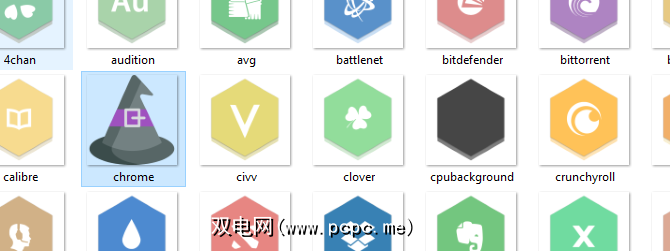
替换图标的图像后,请转到管理雨量计窗口,单击全部刷新按钮,然后加载修改后的皮肤。
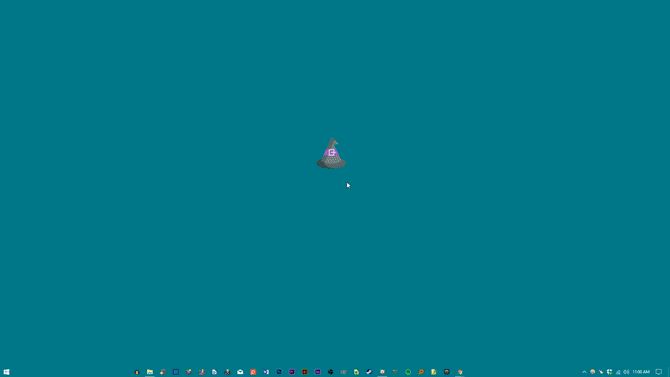
如果您要创建Honeycomb中不可用的新程序图标,请转到提供的链接了解如何从头到尾制作图标。
BRRAAAIIINNNMETERS!
Rainmeter允许用户自定义桌面。圣诞节,万圣节,没有太大或很小的假期,Rainmeter无法使用简单的技巧来处理。您甚至可以添加动态壁纸来完成怪异的季节性效果!
您想学习的其他Rainmeter提示和技巧吗?在下面的评论中让我们知道!
标签: 万圣节 Rainmeter Windows自定义








